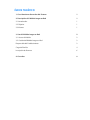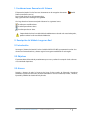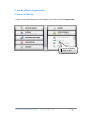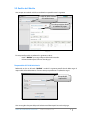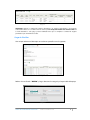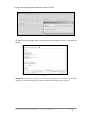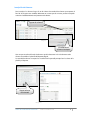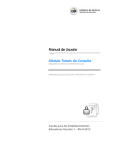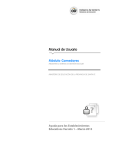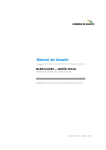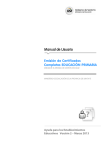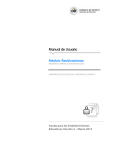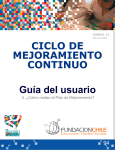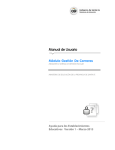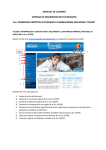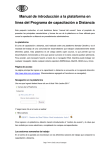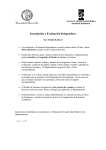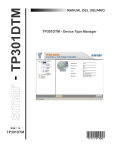Download Manual Juegos en Red 2014
Transcript
Manual de Usuario Módulo Juegos En Red MEDIANTE EL SISTEMA DE GESTIÓN ESCOLAR MINISTERIO DE EDUCACIÓN DE LA PROVINCIA DE SANTA FE Ayuda para los Establecimientos Educativos Versión 1 – Agosto 2014 ÍNDICE TEMÁTICO 1. Consideraciones Generales del Sistema 1 2. Descripción del Módulo Juegos en Red 1 2.1 Introducción 1 2.2 Objetivo 1 2.3 Alcance 1 3. Uso del Módulo Juegos en Red 2 3.1 Acceso al Módulo 2 3.2 Gestión del Módulo Juegos en Red 3 Responsable del Establecimiento 3 Carga de Planillas 4 Inscripción de Alumnos 6 4. Consultas 8 1. Consideraciones Generales del Sistema El Sistema de Gestión Escolar funciona únicamente con el navegador de internet Firefox (www.firefox.com.ar). Para acceder haga clic en el siguiente enlace: http://gestionescolar.santafe.gov.ar/SigaeWEB Mozilla A lo largo de todo el sistema usted podrá observar los siguientes íconos: Se utiliza para modificar datos. Se utiliza para eliminar datos. Se utiliza para buscar datos. Dependiendo del nivel o modalidad del establecimiento sobre el cual se está trabajando, pueden cambiar las funcionalidades habilitadas. 2. Descripción del Módulo Juegos en Red 2.1 Introducción Se integra al Sistema de Gestión Escolar el módulo JUEGOS EN RED, que permitirá inscribir a los alumnos en forma electrónica y directa según el cronograma establecido en cada región. 2.2 Objetivos El presente Manual describe el procedimiento para crear y realizar la inscripción de los alumnos a las actividades deportivas. 2.3 Alcance Dirigido a jóvenes de toda la Provincia de Santa Fe de escuelas de Educación Secundaria Orientada, escuelas de Educación Secundaria Modalidad Técnico Profesional, Rurales, Artísticas, Especiales y EEMPAS de Gestión Oficial y Privada. MANUAL DE USUARIO MÓDULO JUEGOS EN RED - SISTEMA DE GESTIÓN ESCOLAR 1 3. Uso del Módulo Juegos en Red 3.1 Acceso al Módulo Cualquier usuario del Establecimiento está habilitado para acceder al Módulo Juegos en Red. 1 Ingresar al Módulo Juegos en Red Imagen 1 MANUAL DE USUARIO MÓDULO JUEGOS EN RED - SISTEMA DE GESTIÓN ESCOLAR 2 3.2 Gestión del Módulo Una vez que se accede al módulo se visualizará una pantalla como la siguiente: Campo de datos referidos al establecimiento. Lista de municipios donde se realizan los juegos. Imagen 2 En esta pantalla podrán visualizarse los siguientes cuadros: - Botón “NUEVO” para cargar Responsable de la institución. - Nómina de Municipios/Comunas donde jugar Responsable del Establecimiento Realizando un clic en el botón “NUEVO” se abrirá la siguiente pantalla donde debe cargar el responsable del establecimiento. El mismo tiene que pertenecer a la planta de cargos. Búsqueda del responsable Imagen 3 Una vez cargado el responsable podrá seleccionar el Municipio/Comuna donde jugar. MANUAL DE USUARIO MÓDULO JUEGOS EN RED - SISTEMA DE GESTIÓN ESCOLAR 3 Imagen 4 Importante: verificar la cantidad de equipos disponibles y el estado, el cual informa si la inscripción se encuentra abierta o no. Se debe tener en cuenta que la inscripción iniciará tres semanas antes de la fecha destinada a cada juego y estará habilitada hasta que se complete la cantidad de equipos permitidos o por un máximo de 15 días. Carga de Planillas Una vez que selecciona el Municipio se visualiza una pantalla como la siguiente: Imagen 5 Realizar clic en el botón “NUEVO” y luego seleccionar la categoría y el responsable del equipo. Imagen 6 MANUAL DE USUARIO MÓDULO JUEGOS EN RED - SISTEMA DE GESTIÓN ESCOLAR 4 El responsable del equipo deberá pertenecer a la planta escolar. Imagen 7 Por último verá una pantalla como la siguiente donde podrá verificar la carga y el estado de la planilla. Imagen 8 Importante: Los equipos se integran por un mínimo de 6 participantes y un máximo de 10 (en ambas disciplinas). Si el número de integrantes es menor, el estado de planilla figura como “inválido” MANUAL DE USUARIO MÓDULO JUEGOS EN RED - SISTEMA DE GESTIÓN ESCOLAR 5 Inscripción de Alumnos Para inscribir a los alumnos haga clic en el número de cantidad de alumnos que aparece al final de la fila, para esto también debe tener en cuenta que los mismos posean inscripción activa en el establecimiento en el presente ciclo lectivo: Ingresar los alumnos Imagen 9 Visualización de alumnos inscriptos Una vez que visualice el listado de alumnos podrá seleccionar individu almente cada alumno e inscribirlo a la planilla del deporte elegido. La cantidad de alumnos inscriptos los visualizará en la pantalla principal con los datos de la planilla y el deporte. Aceptar alumno seleccionado Imagen 10 MANUAL DE USUARIO MÓDULO JUEGOS EN RED - SISTEMA DE GESTIÓN ESCOLAR 6 Si desea eliminar un alumno que ya ha agregado a la planilla debe hacer clic en el ícono que se encuentra en la parte izquierda como se muestra en la imagen anterior. Cantidad de alumnos inscriptos Imagen 11 La participación de los equipos, queda supeditada a la presentación de la planilla de inscripción de cada equipo el día del encuentro. Las mismas deberán presentarse impresas, con firma y sello original de la dirección de la escuela. Para poder imprimirla haga clic en “IMPRIMIR PLANILLA” a la izquierda de los datos de la planilla. Una vez confirmada no podrá realizarse ningún cambio ya que la misma será bloqueada para ser editada. Aclaración: La escuela sede será la encargada de inscribir a los alumnos que pertenecen a los anexos de su escuela. MANUAL DE USUARIO MÓDULO JUEGOS EN RED - SISTEMA DE GESTIÓN ESCOLAR 7 4. Consultas Las consultas técnicas sobre el módulo pueden realizarse a la Mesa de Orientación y Servicios, a través de los siguientes medios: • Sistema de Tickets de Consulta Tipo de Consulta: => Juegos en Red • Telefónicamente, en la Mesa de Orientación y Servicios Sede Santa Fe: Los datos de líneas telefónicas y horarios se encuentran en: www.santafe.gov.ar/educacion/moys MANUAL DE USUARIO MÓDULO JUEGOS EN RED - SISTEMA DE GESTIÓN ESCOLAR 8